怎么修改文件后缀名格式?文件批量改名捷径!
- 来源: 金舟软件
- 作者:Kylin
- 时间:2025-04-28 11:23:54
一、基础操作:单文件后缀修改不求人
1.1显示扩展名:Windows/Mac/Linux全平台指南
在修改文件后缀名之前,得先让隐藏的扩展名现身。不同操作系统的操作略有不同,但都不难掌握。
✅Windows系统:文件资源管理器(Win+E)-顶部菜单栏-查看-显示/隐藏-勾选「文件扩展名」。
✅Mac系统:访达-偏好设置-高级-勾选「显示所有扩展名」
✅Linux系统:大部分Linux文件管理器默认是显示后缀名的。
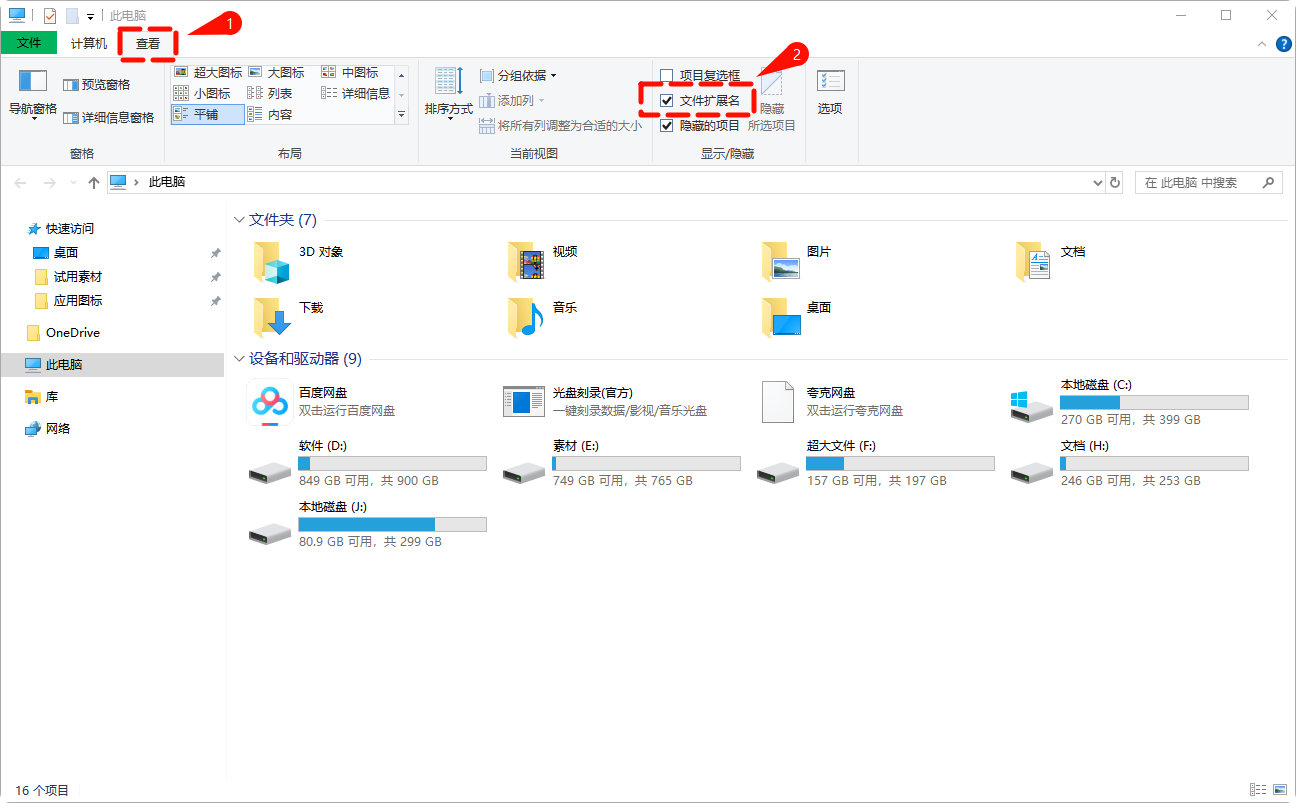
1.2二步搞定单文件改名
扩展名显示出来后,改名就轻松多了,只要简单三步:
第一步:找到你要修改后缀的文件,右键,选择「重命名」;在Mac系统里,两次点击文件名(注意不是双击,双击就打开文件啦),文件名就进入可编辑状态。
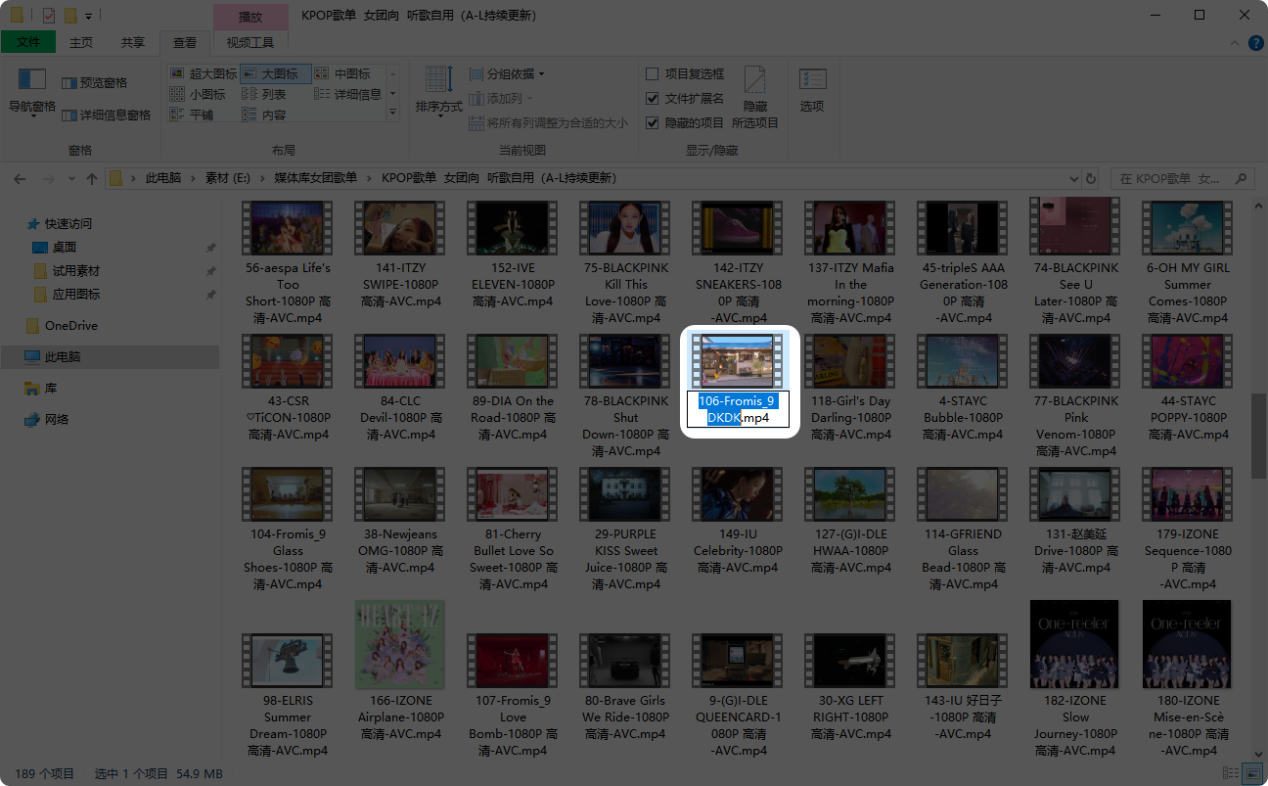
第二步:把光标移到文件名末尾的扩展名部分,直接修改成你想要的后缀就行。修改完后按下回车键,Windows系统会弹出确认对话框,问你是否确定更改扩展名,点击「是」;Mac系统则会让你选择新扩展名,确认无误后点击确认就行。
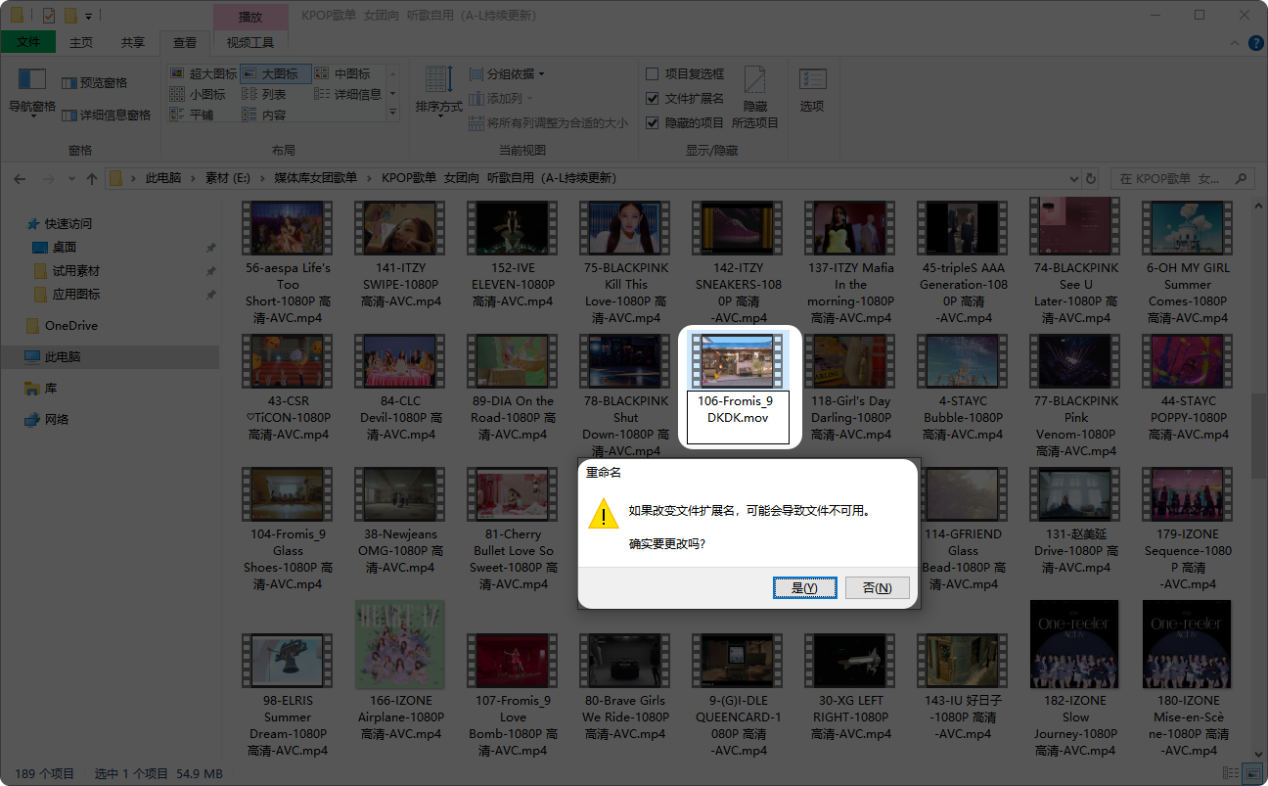
二、批量改名:懒人福音之自动化操作
有时候,我们要处理的可不止一两个文件,而是成百上千个文件,一个个手动修改后缀名,手指都要抽筋了。别慌,批量改名的神器来拯救你!
第一步:访问“金舟办公”官网,下载安装“金舟批量重命名软件”,默认选择“文件重命名”功能。将需要重命名的文件批量拖拽中间空白区域内。
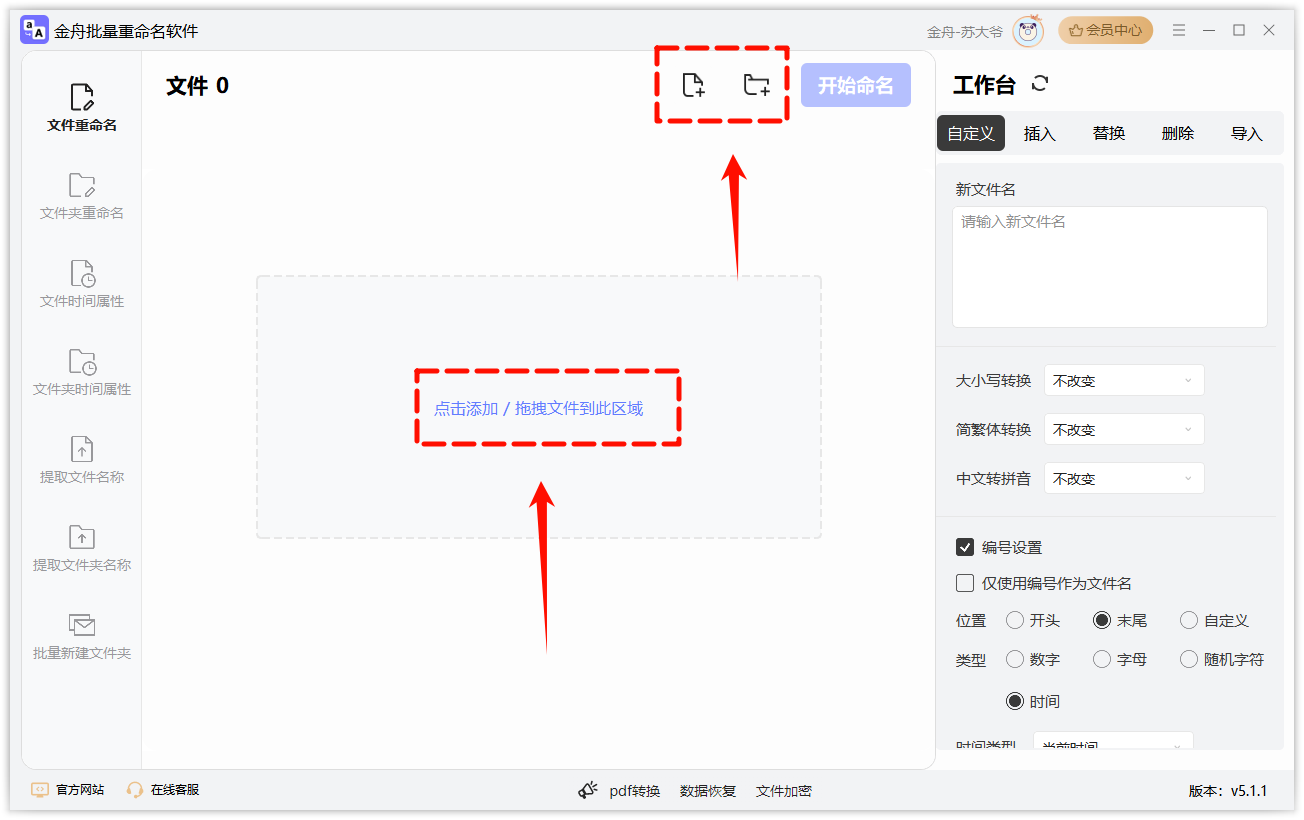
第二步:文件添加成功后,在“工作台”可以选择不同的命名方法,包括插入、替换、删除、导入和自定义。这里我选择“自定义”。在对话框中输入想要命名的字符,编号设置,拓展名等等。
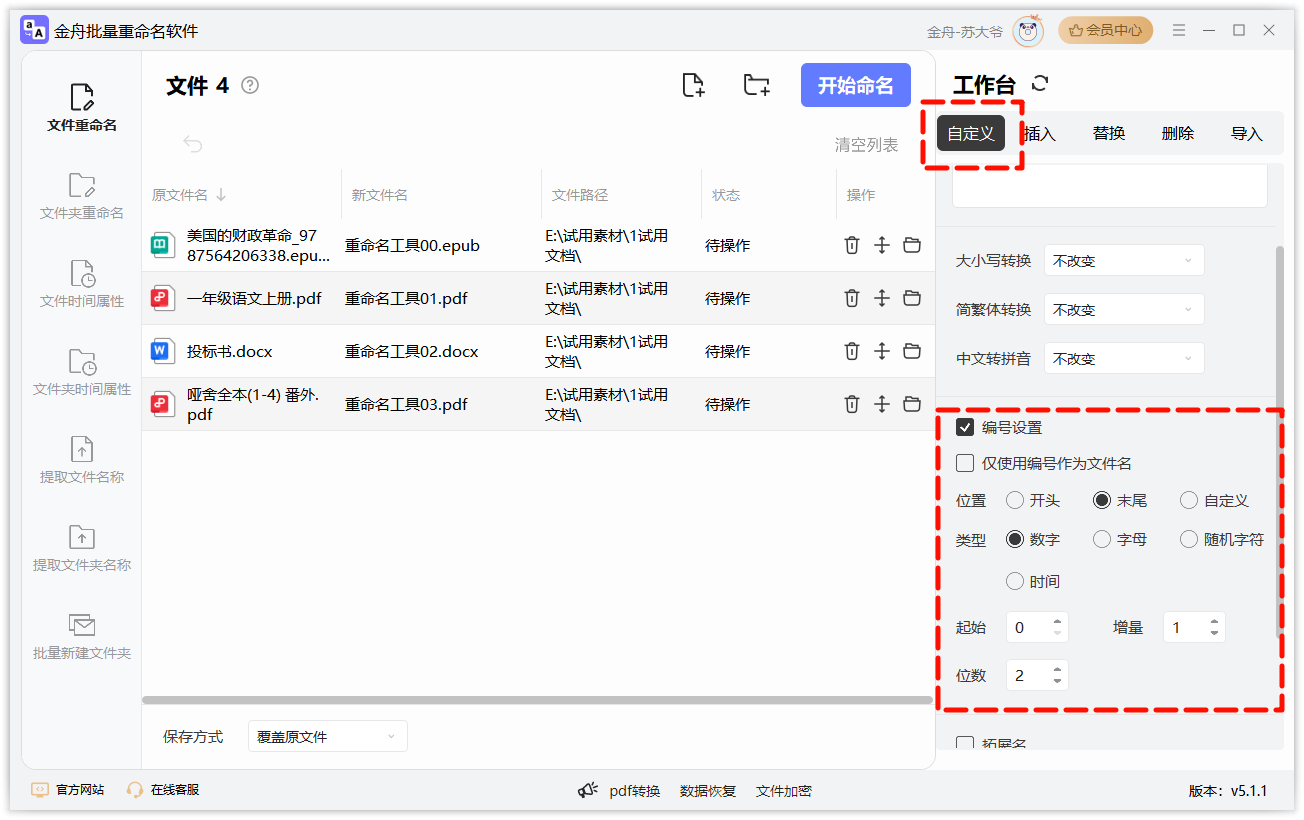
第三步:在软件预览效果后,确定无误即可点击“开始命名”。命名成功后,还可以通过“撤销键”回到上一个版本命名情况。
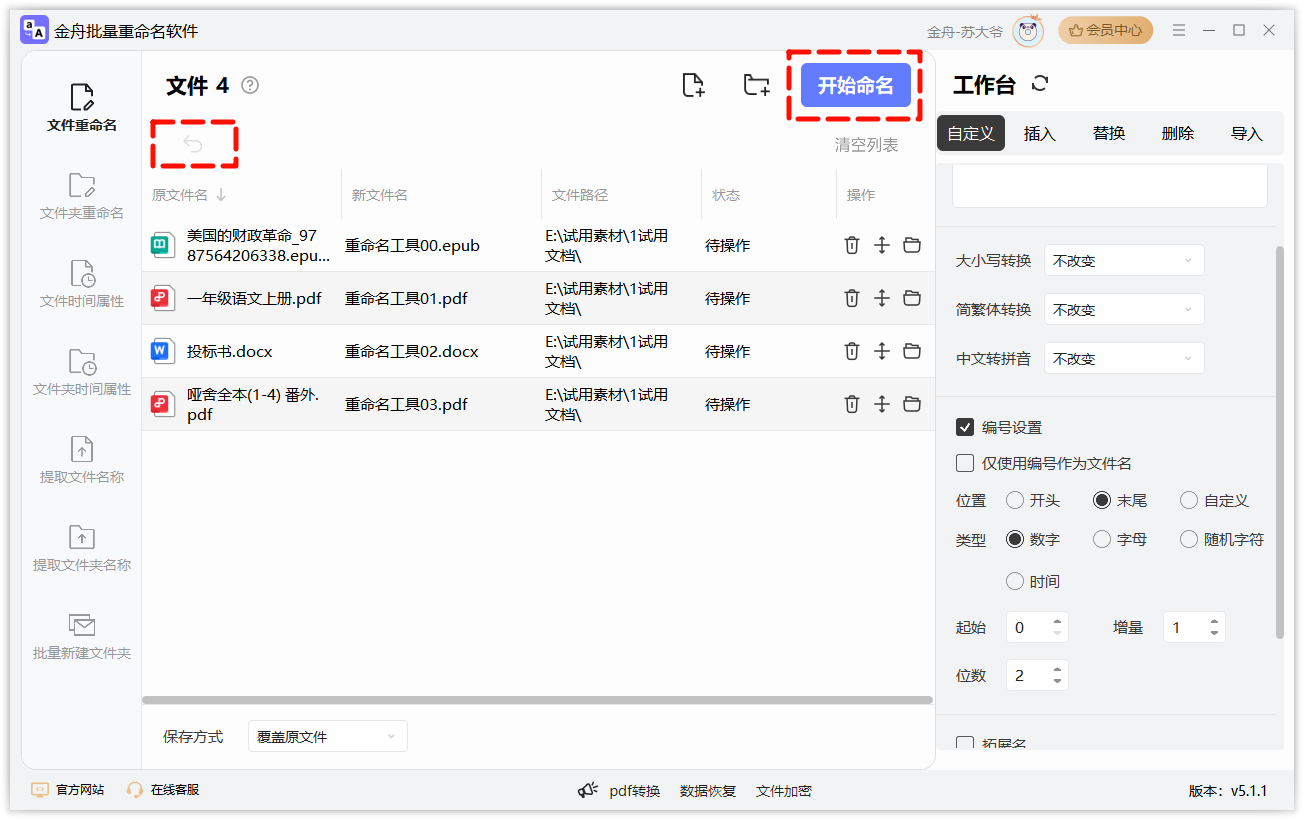
三、系统自带工具:零成本实现批量处理
Windows和Mac系统都自带了批量重命名功能,简单几步,就能搞定一大波文件。
⭕Windows系统:打开文件资源管理器,找到存放文件的文件夹,按住Ctrl键可以逐个选择文件,按住Shift键可以选择连续的多个文件,把你要改名的文件全选上。然后右键点击选中的任意一个文件,选择「重命名」,输入你想要的基础名称,比如“周报_”,神奇的事情发生了,其他选中的文件会自动依次命名为“周报_1”“周报_2”……以此类推,瞬间变得整齐有序。
⭕Mac系统:在访达中选中你要批量重命名的文件,点击菜单栏中的「文件」,选择「批量重命名」。这里提供了多种重命名方式,比如「替换文本」,可以把文件名里的某个词统一替换掉;「添加文本」,能在文件名前或后加上你指定的内容;还有「格式转换」,改后缀名就靠它。
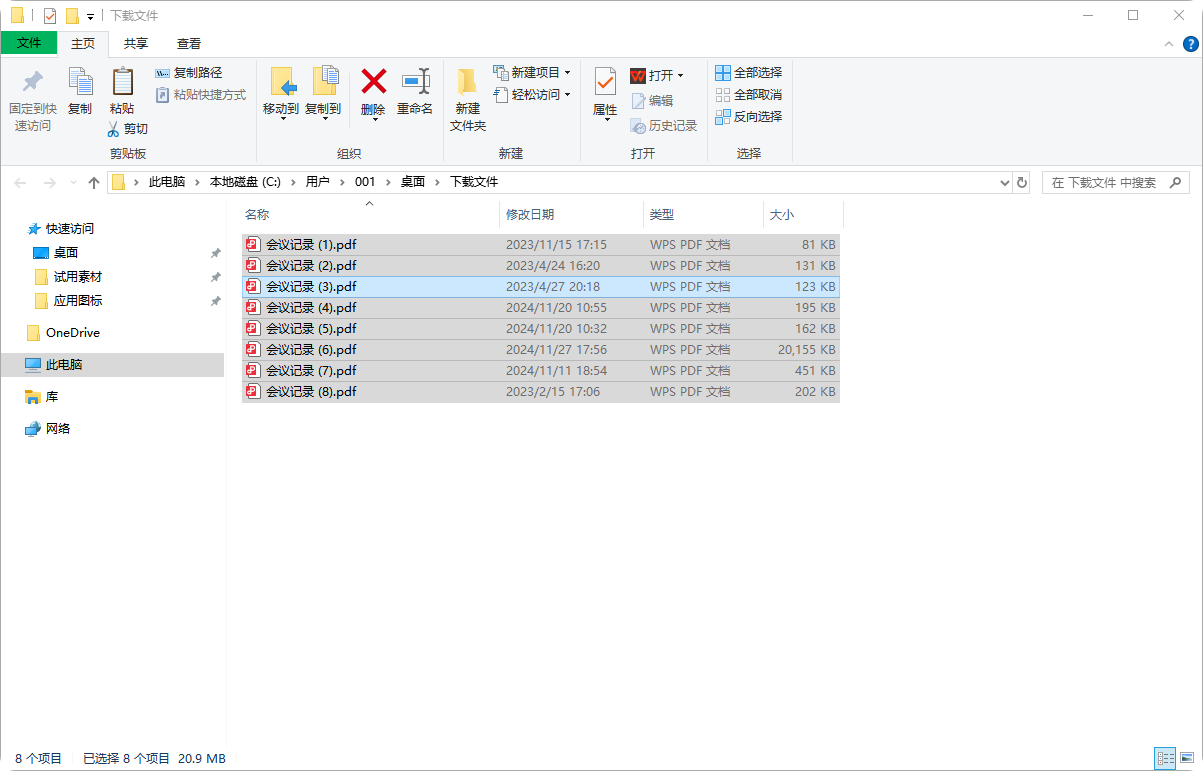
四、在线工具:无需安装即用即走
不想安装软件,在线工具就是你的最佳选择,在线工具就是其中的佼佼者。
你想把文件名里的特定单词替换掉,同时给文件加上前缀,在线工具里设置好替换规则和前缀,一键点击,所有文件瞬间改名成功。
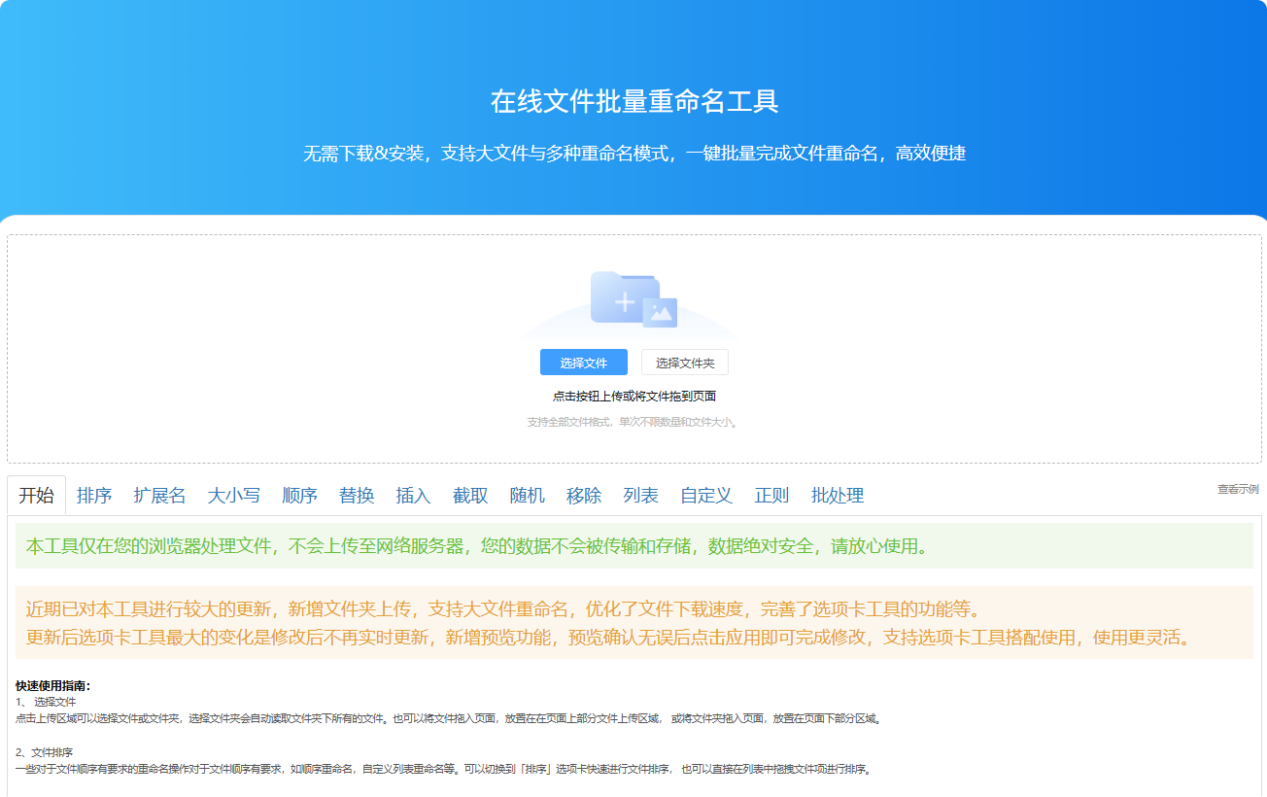
五、避坑指南:这些错误千万别犯!
5.1格式匹配:确保新后缀与文件内容一致
修改文件后缀名可不能瞎改,一定要确保新后缀和文件内容是匹配的。比如,你把一个.docx格式的Word文档改成.doc格式,虽然看起来只是改了个后缀,但.docx和.doc版本不同,格式细节有差异,这样强行修改,文件可能就打不开了,里面的内容也可能丢失。再比如,把.jpg格式的图片改成.pdf格式,图片瞬间就打不开了,因为它们的文件结构和编码方式完全不同。所以,在修改后缀前,一定要确认文件的实际类型,确保新后缀和内容能完美适配,不然就会像给猫咪穿上了狗狗的衣服,怎么看怎么别扭,还完全不实用。
5.2特殊字符:文件名禁用/*?:"<>|等符号
文件名里可不能出现/*?:"<>|这些特殊符号,Windows、Mac、Linux系统都不允许。因为这些符号在文件系统里都有特殊用途,比如\和/是用来表示文件路径的,:用来指定驱动器字母。要是文件名里用了这些符号,系统就会懵圈,不知道该怎么处理这个文件,可能导致文件无法保存、无法打开,或者在文件管理中出现奇怪的问题。比如说,你想保存一个文件名为“新建文件:重要.txt”,系统就会提示你文件名无效,得乖乖去掉冒号才能保存。所以,为了文件管理的顺畅,起名时就老老实实用字母、数字、下划线、中划线这些普通字符,别给自己找麻烦。
推荐阅读:







































































































 官方正版
官方正版
 纯净安全
纯净安全








